【集萃网观察】我凭借自己对印刷所了解的知识写了这个小小教程,希望避免大家做的作品在最后输出的几步出一些莫名其妙的错误(很多情况下自己还不知道出了错),希望对大家有所帮助。
一、预视分色(四色)方法
1. 新建一个文件,在页面中间画一个矩形,填充为C30、 M60、 Y50、 K20 如图:

2. 单击打印按钮,如图:

3. 选择分色
将打印分色选上在色彩栏里面调整输出所需要的网点、角度及套印方式(角度是为了方便印刷师傅套印时分色对版用的),如图:

以上为简单的预视分色(四色)方法。下面我们来说整体的PostScript文件输出实例。
二、PostScript文件输出实例
1. 打开我们所需要输出的文件,或导入Photoshop设计完成并储存为tiff格式的文件。注意如是CorelDRAW 9设计制作的文件请将文字转换为曲线,并确定文件格式为C,M,Y,K。
这里我用一个我所设计的封面作为实例。如图:

2. 单击打印按钮,在目的地下名称选择“设备独立式PostScript文件”(以下我们简称为PS文件),并将打印范围设定为目前文件。
当然如果有设备支持可以将选择“设备独立式PostScript文件”直接选择为打印目的地。如图:
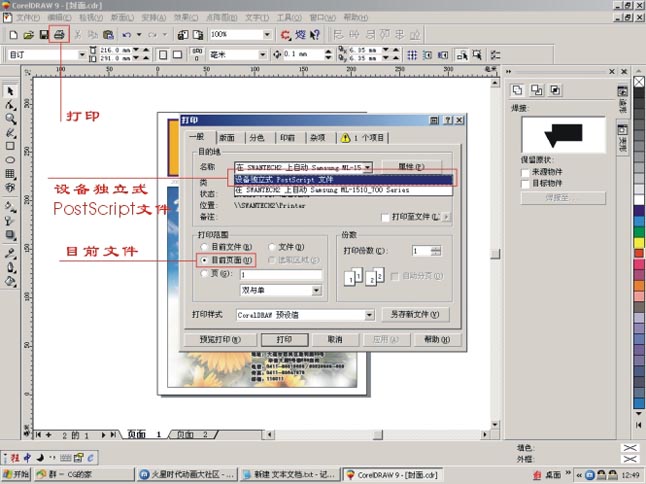
3. 我们直接选区分色菜单,选择打印分色,选择使用进阶设定并选择永远套印黑色。色彩栏里面调整输出所需要的角度及套印方式(角度是为了方便印刷师傅套印时分色对版用的)这里我就不详细说角度及套印方式的办发了。如图:
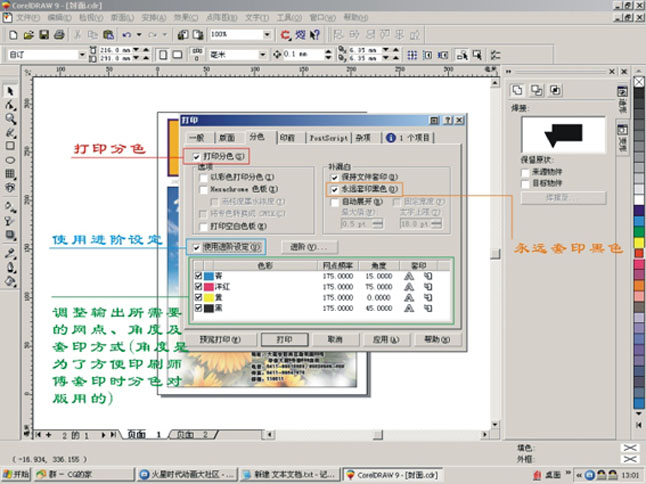
4. 选择印前菜单
我将详细给大家介绍一下这里的应用。我将这里的作用分为四个部分,左上,左中,左下及右半。
a. 左上部(纸张/底片设定)
现在的印刷我们可以分为胶印,油印,丝网印及酒精印刷还有快速印刷。
1) 胶印:我们平时所看到的名片,不粘胶这种大多数属于胶版印刷;
2) 油印:大多数出版物,大街上发的宣传单,楼书等都是油墨印刷。
丝网印,酒精印刷及快速印刷我们暂且不谈因为他们的制作工艺与胶印和油印有些出入。我们平时最常看到的印刷午基本上都以胶印与油印为主。而这两种印刷的制作工艺大体上是相同的。
我们所输出的PS文件是印前的倒数第二道工序,当然最后一道就是输出。这里我们需要了解到我们所设计制作的成品需要以什么样的形式展现出来(就是印刷出版)。
由于印刷制作工艺的差别,这些差别是由于印刷设备所影响,你要了解到你所选择的印刷厂是用什么样的机器印刷需要输出菲林片的要求,所输出的菲林片就有所不同。大体上我们分为两种:a) 阴片,b)阳片(通用菲林输出方式)。
例如:有些不粘胶的印刷机器需要阴片,报纸印刷机器需要阴片这里我们就要通过对印刷厂的了解去决定了,然后左上的选项就派上了用场了。一般我用单面底片发报纸版的菲林片时就选择镜像,有些不粘胶印刷需要发反转片的我就选择反转,这里就先说这些。
b.打印文件信息
这个选项为辅助选项,是为了在菲林片上体现我们所设计文件信息的,为了方便日后对菲林片的整理我将这个选项选择。
c.裁切/折叠记号
这个选项和印刷最后一个工艺息息相关。裁切,折叠顾名思义为了不让自己辛辛苦苦设计好的作品在这最后一部出什么差错我还是把他选上吧。这一选项也可不选那就要看印刷师傅的技术和印刷机器的准确度了。
d. 打印准星记号及校色列
这两个选项我认为是必选选项,这两个可都是和咱们辛苦设计的作品命运息息相关的啊。有关这两部的具体说明如果有需要日后我可以将它们贴上来。
如图:

5. PostScript菜单选项
这里的选项很容易理解:1) 网点频率;2) 优化选项。
1) 网点频率:
我们目前所用的输出设备,我所见过最好的,国外进口的500万的菲林输出设备也就支持最高网点频率175线的输出,所以这里我选择为常用的175线;
2) 优化选项:
据我所知,不管是软件还是硬件(输出设备)还有印刷设备(包括最新的海德堡四色油印机)对渐变形式的体现都不是很好,也就是都做不到我们设计中所预想到的效果,所以这里我们就要优化渐变色。
如图:

6. 现在可以点打印将文件保存为PostScript格式了。可别忘记看一下预览打印小心有错误,有不尽的地方还望高手指出。如图:

7. 最后当然就是用支持菲林输出的软件将它打印出来了。
最后我再给大家介绍一下菲林片上的标记所代表的意思:
红色代表1;蓝色代表2;绿色代表3;黄色代表4;紫色代表5;橙黄色代表6。
1) 裁切线出血标记;
2) 文件信息;
3) 印刷网点标记;
4) 印刷对版标记;
5) 印刷分色版放射状标记;
6) 印刷版颜色标记。

该文章暂时没有评论!
点击排行